On Top Replica 사용방법 및 크롬 오류 해결방법
1. On Top Replica?
실행중인 창 위에 다른 창을 볼 수 있게 해주는 프로그램.
마우스 커서가 오버랩이 되지 않는 기능을 제공하기 때문에 매우 유용하다.
(PIP는 마우스 커서가 오버랩 되어서 불-편)
2. 다운로드 경로
1) 공식 배포 사이트
https://github.com/LorenzCK/OnTopReplica/releases/tag/v3.5.1-fix에서 확장자명이 '*.zip'인 링크를 다운받아서 설치
2) 최신 버전 (2022-03-03 기준)
https://github.com/LorenzCK/OnTopReplica/releases/download/v3.5.1-fix/OnTopReplica-v3.5.1-fix.zip
3. 프로그램 구성
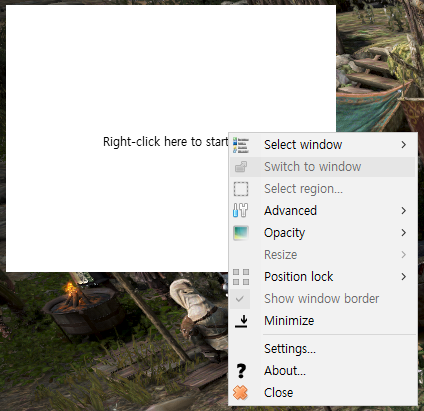
사진 설명을 입력하세요.
- 프로그램 실행 후, 우클릭 하면 나오는 메뉴
- 맨 위부터 순서대로
1) 창 선택
2) 선택한 창으로 이동
3) 표시할 영역 선택
4) 기능
5) 투명도 조절
6) 크기 조절
7) 위치 고정
8) 테두리 표시 여부
9) 최소화
이하는 생략.
4. 사용법
1) On Top Replica 실행
2) 우클릭으로 메뉴 열기
3) 창 선택
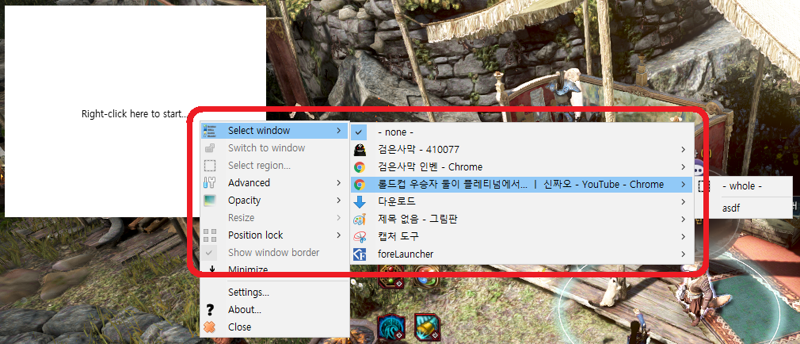
4) 영역 선택
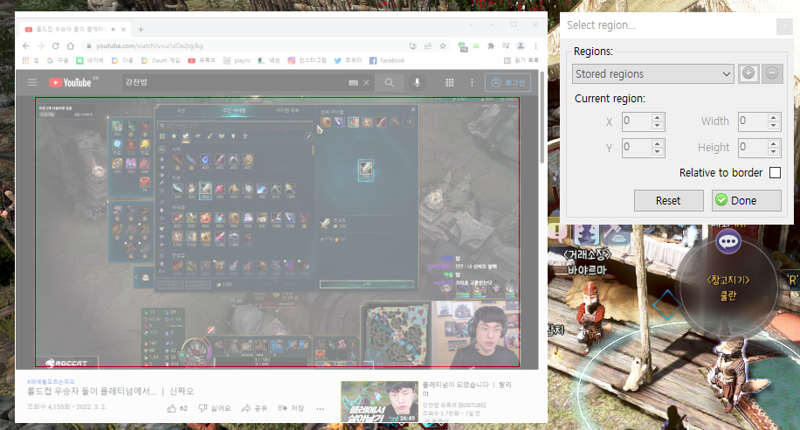
- 영역 선택을 누르면, 마우스 커서가 십자선으로 바뀌고 선택할 영역을 드래그로 지정
- 다시 지정하려면 'Reset'을 누른 후 다시 지정하고, 지정한 상태가 마음에 든다면 'Done' 클릭
- 우측 창에 초록색 '+'를 누르면 현재 선택된 영역을 프리셋으로 저장
예시)

- 이때 프리셋 이름을 입력하고 엔터
- 프리셋 아래와 같이 선택 가능
5) 크기 조절
- 창의 모서리 부분을 클릭하고 드래그하거나, 간단하게 마우스 휠로 조절 가능
- 더블클릭하면 전체화면
6) 테두리 없애기
- 메뉴에서 'Show window border' 클릭
7) 창 위치 조절
- 창을 좌클릭 상태에서 드래그해서 옮기기
- 혹은 메뉴에 있는 'Position Lock' 이용
8) 기능 선택
- 'Enable Click-Through'를 클릭
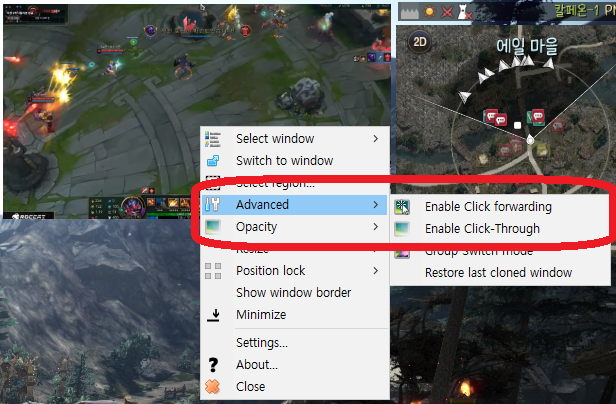
5. 주의할 점
'Alt+Tab' 입력해서 온탑레플리카를 선택하면, 'Enable Click-Through' 기능이 풀린다.
따라서, 기능에서 'Enable Click-Through'를 다시 설정해줘야 한다.
6. Chrome 사용자들 팁
크롬 브라우저 최신 업데이트가 계속해서 백그라운딩을 지원하지 않아,
영상같은 경우에 검은 화면으로 나타나는 경우가 있습니다.
따라서, 아래와 같은 방법으로 문제를 해결해보세요.
1) 크롬 바로가기 아이콘 우클릭 - 속성
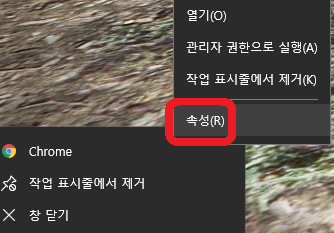
2) 경로에 아래 문구를 입력하고 '적용' 누르고 '확인'
--disable-backgrounding-occluded-windows
이때, 닫는 큰 따옴표 다음에 빈칸을 한 칸 추가하고 입력해야 합니다.

팟플레이어
























'게임 > 바람의나라클래식' 카테고리의 다른 글
| 바람의나라의 전설 '김경률'에 대해 (0) | 2025.01.03 |
|---|---|
| "수화룡방" 가이드 (바람클래식/옛날바람) (0) | 2025.01.03 |
| 검객 수화룡 잡는 팁 공개(바람클래식/옛날바람) (0) | 2025.01.03 |
| 바람의나라 외형 대가리 모음집(바람클래식/옛날바람) (0) | 2024.12.24 |
| 북방대초원 01~40층 대동여지도 (0) | 2024.12.24 |